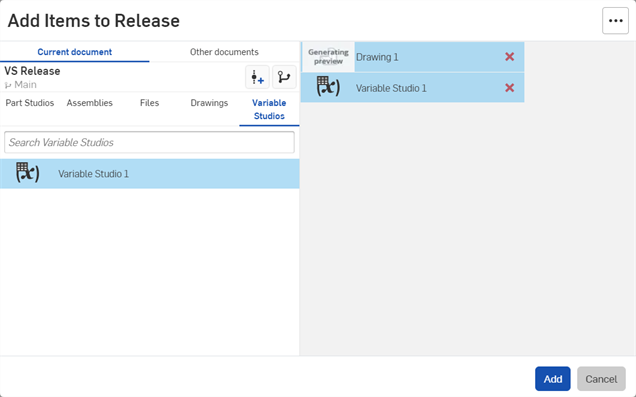Selección de piezas para un candidato de lanzamiento
![]()
Solo disponible para
Una vez que se haya creado un candidato de lanzamiento, puede incluir piezas, ensamblajes, dibujos, Variable Studios o archivos adicionales del documento en el que se encuentra y que existan en el área de trabajo que está activa. Las piezas derivadas de otro documento de Part Studio o vinculadas desde otro documento de un ensamblaje se incluyen automáticamente en el candidato de lanzamiento. Los usuarios de Enterprise y Profesional también pueden agregar objetos de otro documento a un candidato de lanzamiento.
Cómo añadir objetos a un candidato de lanzamiento
Cree un candidato de lanzamiento. Cuando el cuadro de diálogo Crear candidato de lanzamiento esté abierto, podrá comenzar a seleccionar objetos adicionales para el lanzamiento:
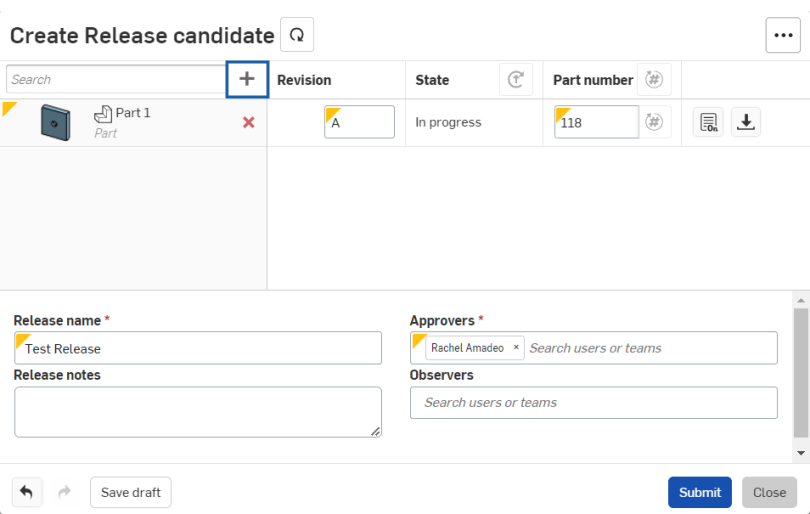
- Si lo desea, haga clic en Incluir dibujos asociados
 de la parte superior del cuadro de diálogo (resaltado en rojo arriba). Los dibujos asociados a los elementos de la lanzamiento también se añaden al lanzamiento.
de la parte superior del cuadro de diálogo (resaltado en rojo arriba). Los dibujos asociados a los elementos de la lanzamiento también se añaden al lanzamiento.- Se muestran advertencias para cualquier dibujo asociado obsoleto. Puede actualizarlos o incluir los dibujos obsoletos en el lanzamiento.
- Los dibujos que hacen referencia a una versión desde un área de trabajo diferente a la que se creó el lanzamiento no se incluyen como dibujos asociados. Para incluir uno de estos dibujos, créelo en la misma área de trabajo que el lanzamiento o cree una versión en el dibujo en sí.
- Haga clic en el signo más
 situado en la parte superior izquierda del cuadro de diálogo (indicado anteriormente en rojo) para añadir al lanzamiento.
situado en la parte superior izquierda del cuadro de diálogo (indicado anteriormente en rojo) para añadir al lanzamiento. - Seleccione cualquier Part Studio, ensamblaje, dibujo, Variable Studio o archivo:
-
Puede utilizar el cuadro de búsqueda para escribir nombres completos o parciales del tipo de objeto seleccionado.
Tenga en cuenta que si tiene una cuenta Profesional o Enterprise, también puede hacer clic en la pestaña Otros documentos para insertar elementos ajenos al documento actual.
Al seleccionar un objeto de la izquierda, se añade a la lista de objetos que se incluirán en el lanzamiento, a la derecha.
Cuando agrega un elemento de nivel superior de una versión diferente del mismo documento o de una versión de otro documento, aparece un icono junto al elemento agregado que indica que está vinculado desde otra versión (se indica a continuación con la flecha roja):
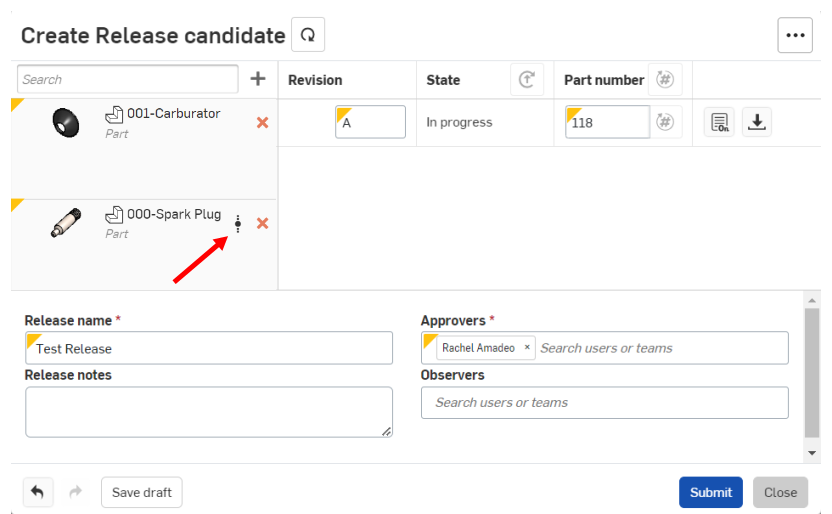
- Haga clic en Agregar cuando esté listo para agregar los elementos enumerados (en el lado derecho del cuadro de diálogo) al candidato de lanzamiento en el cuadro de diálogo Crear candidato de lanzamiento.
Utilice la X roja para quitar un objeto del candidato de lanzamiento, si es necesario.
Si agrega una pieza que forma parte de otro lanzamiento con estado Pendiente, el cuadro de diálogo le notificará lo siguiente:
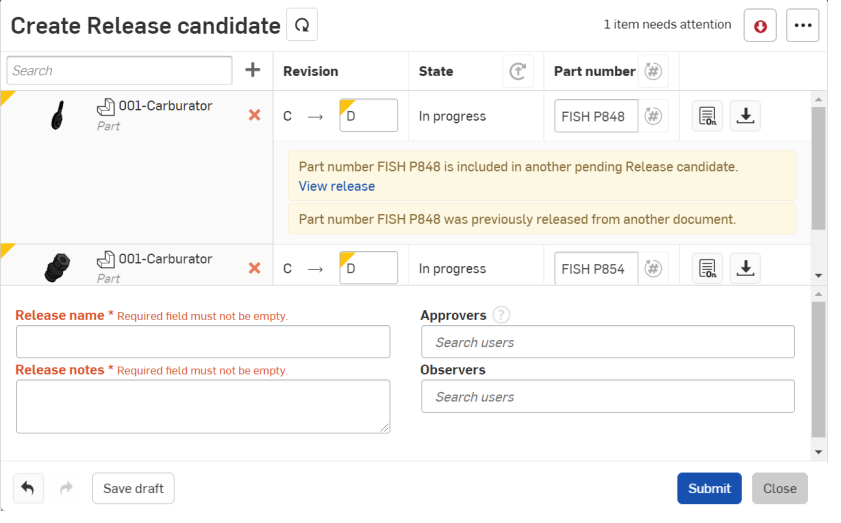
-
Rellene el resto del cuadro de diálogo Crear candidato de lanzamiento según sea necesario y dictado por las reglas de lanzamiento que el administrador de la compañía haya configurado.